VMware下載與安裝
一、虛擬機的下載
1.進入VMware官網,點擊左側導航欄中的下載,再點擊圖中標記的Workstation Pro,如下圖所示。
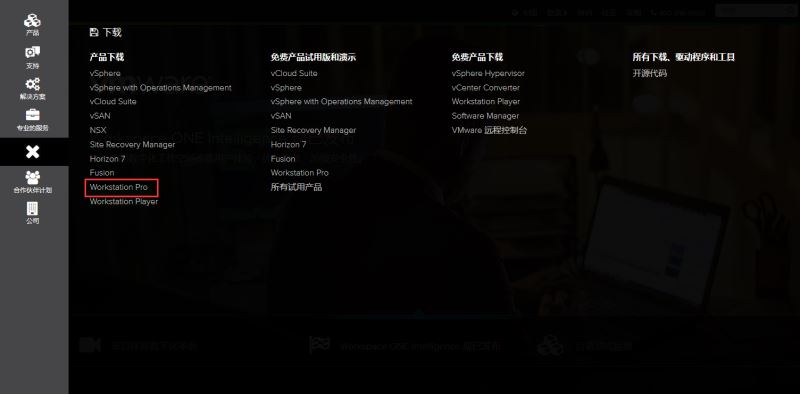
2.根據操作系統選擇合適的產品,在這里以Windows系統為例,點擊轉至下載,如下圖所示。
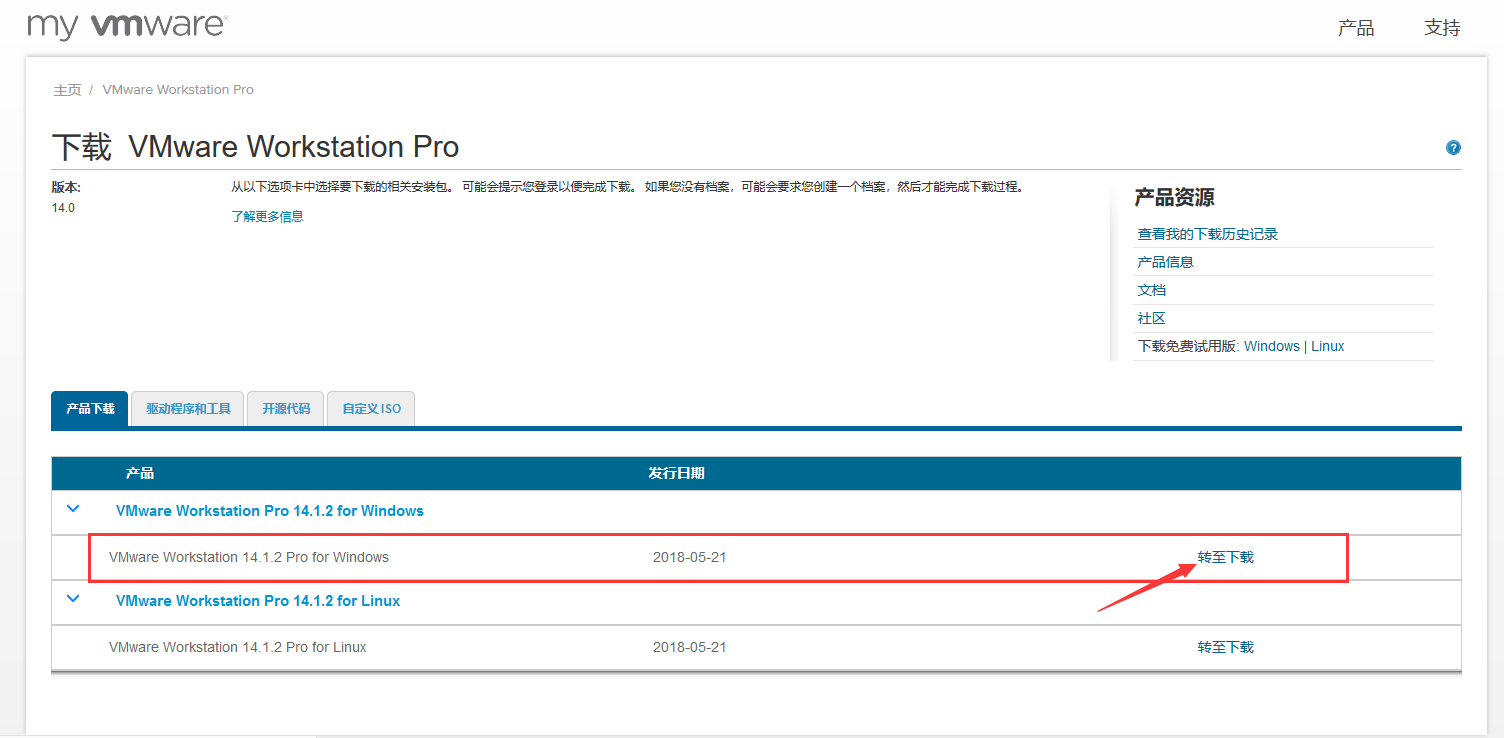
3.在1處可以選擇版本,默認為最新版本。選擇好版本后點擊立即下載,下載速度很慢的話,建議科學上網。
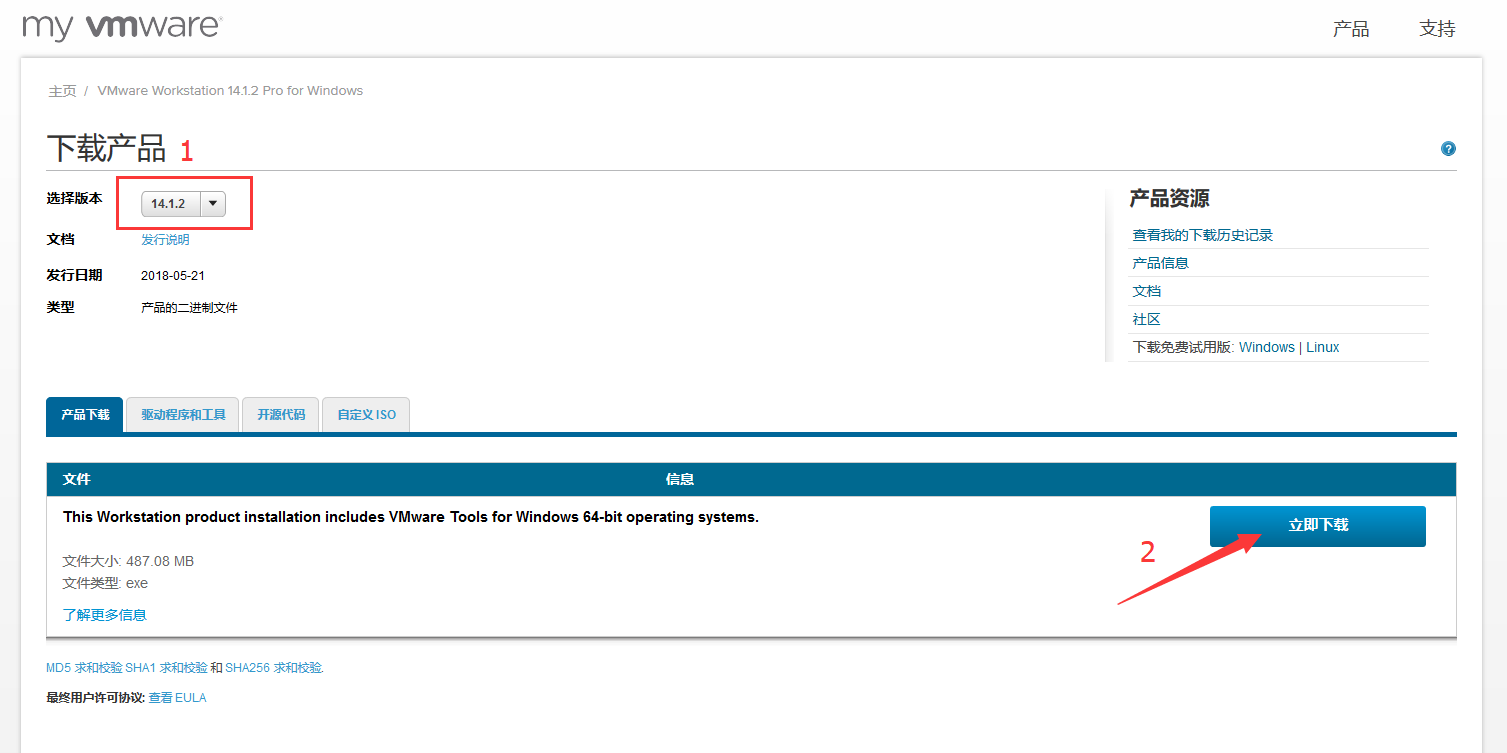
二、虛擬機的安裝
1.打開.exe文件, 即可開始安裝。
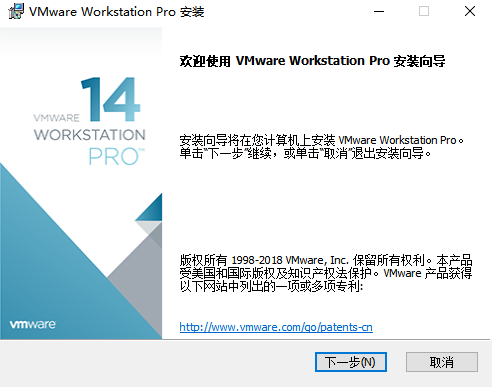
2.安裝位置默認在C盤下,在這里我選擇安裝在F盤,安裝路徑盡量不要有中文。
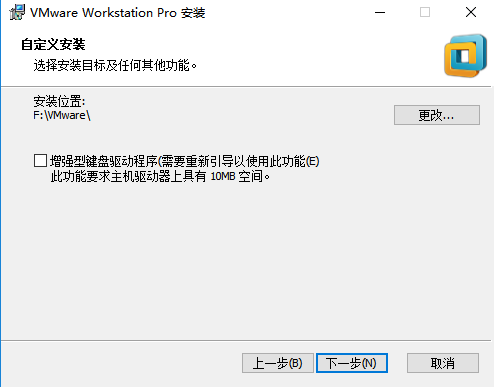
3.等待安裝就好了。
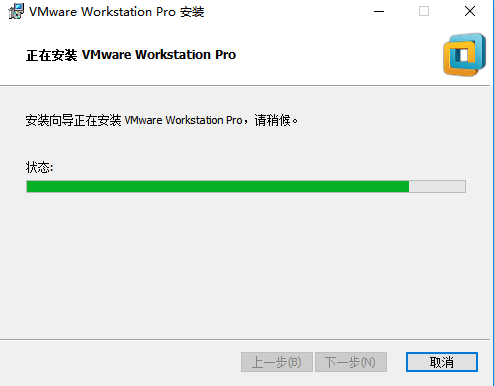
4.安裝成功后,第一次運行程序會要求輸入密鑰,這個可以自己百度。
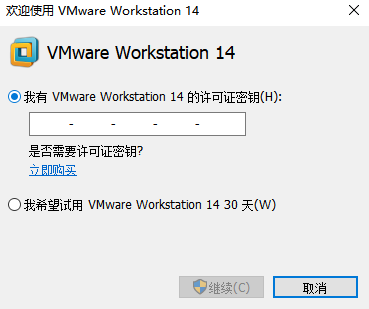
5.輸入密鑰后,如果成功的話將出現如下界面。
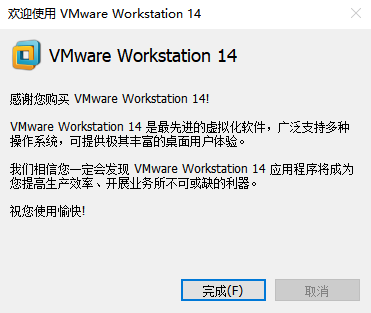
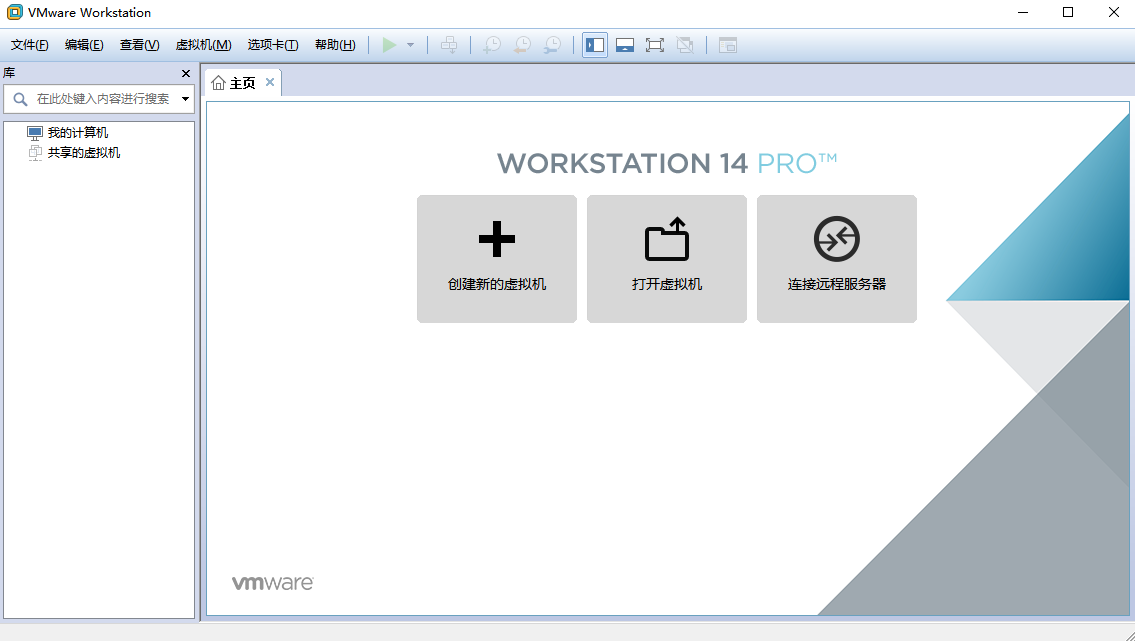
分享:
VMware上安裝Kali Linux
總結
到此這篇關于最新超詳細VMware虛擬機下載與安裝圖文教程的文章就介紹到這了,更多相關VMware虛擬機下載與安裝內容請搜索腳本之家以前的文章或繼續瀏覽下面的相關文章希望大家以后多多支持腳本之家!